 勾配図形を挿入する
勾配図形を挿入する 勾配図形を挿入する
勾配図形を挿入するモード |
ツール |
作業画面:ツールセット |
挿入
|
勾配
|
● Architect 2021およびSpotlight 2021:建物 ● Landmark 2021:敷地計画 |
勾配図形を挿入するには:
1. ツールとモードをクリックします。
2.勾配の始点をクリックして指定します。カーソルを移動し、再度クリックして終点を設定します。
勾配図形を別の勾配図形に連結してネットワークを形成すると、既存の勾配図形が強調表示されます。
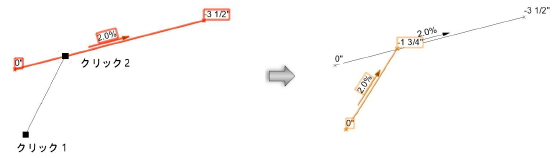
勾配設定ダイアログボックスが開きます。プロパティタブをクリックして、希望する設定を入力します。
 クリックすると、パラメータの表示/非表示を切り替えられます。
クリックすると、パラメータの表示/非表示を切り替えられます。
勾配図形はオブジェクト情報パレットで編集できます。共通して必要なパラメータにはオブジェクト情報パレットから直接アクセスできます。または、設定をクリックして、選択した勾配図形の任意のパラメータを変更することもできます。あるいは、勾配図形をダブルクリックしてその設定を編集するか、勾配図形を右クリックしてコンテキストメニューから編集を選択します。
勾配図形を連結して、ネットワークを形成できます。一方の勾配図形の端点を別の勾配図形に移動させるか、または既存の勾配図形上に端点を配置して新しい勾配図形を作成します。既存の勾配図形は新しい端点で分割され、重なった勾配図形のネットワークを作成します。共有点の高さは既存図形の傾斜から補間されます。高さポイントを更新すると、すべての重なった勾配図形が自動的に更新されます。勾配ツールのツールバーで更新モードをクリックして、すべての重なった勾配図形を強制的に更新します。
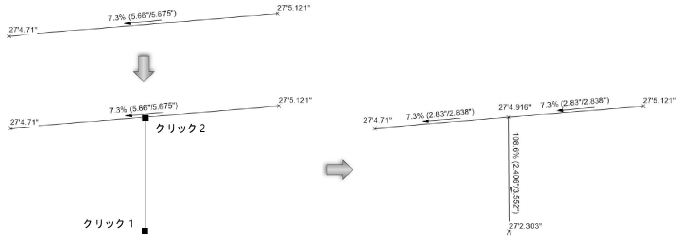
ネットワーク内で勾配図形を連結すると、勾配図形は1つのオブジェクトとして移動し、それに応じてすべての高さが調整されます。ネットワークから勾配を切り離し、独立した勾配図形にするには、ドロップダウンコンテキストメニューから勾配ネットワークから切り離すを選択します。
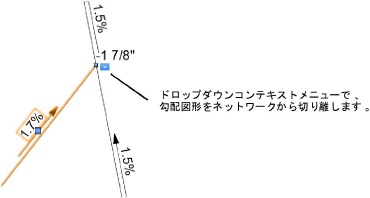
|
このトピックに関する参考ビデオ(英語)を視聴するには、ここをクリックしてください(インターネット接続が必要)。 |
~~~~~~~~~~~~~~~~~~~~~~~~~